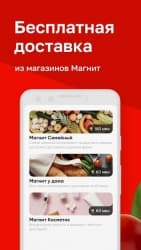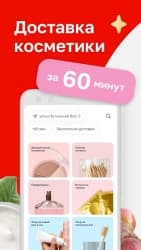Магнит доставка

«Магнит доставка» — фирменное приложение от одноименной сети торговых магазинов. Доступно для использования жителям населенных пунктов, где имеются торговые точки, в других городах все функции по умолчанию будут отключены. Позволяет осуществлять просмотр и заказ продуктов для доставки на указанный адрес места жительства.
Особенности
Приложение «Магнит доставка» после установки на Андроид не позволяет сразу же пользоваться основными функциями, предварительно необходимо авторизоваться в личном кабинете. Выполняется это посредством указания номера используемого мобильного телефона с последующим вводом пароля, указанного во входящем сообщении.
Как только открывается доступ к аккаунту, пользователь может раскрыть каталог всех товаров продуктовой сети. Ассортимент соответствует реальности, а цены отображаются актуальные. Для оформления заказа потребуется добавить продукты в виртуальную корзину, указать адрес проживания и отправить заявку. При этом можно выбрать безналичную оплату по банковской карте или контактную во время встречи с курьером.
Время доставки в пределах МКАДа, по заявлениям разработчиков, составляет менее часа. В случае опоздания никакие бонусы в качестве компенсации не предусмотрены.
Доставка продуктов питания, бытовой химии и косметики осуществляется на территории: Москвы, Санкт-Петербурга (кроме Колпинского и Пушкинского районов), Белгорода, Орла, Рязани, Ярославля, Краснодара, Ставрополя, Волгограда, Ростов-на-Дону, Казани, Ижевска, Нижнего Новгорода, Оренбурга, Перми, Самары, Екатеринбурга, Тюмени, Челябинска, Красноярска, Новосибирска, Уфы, Воронежа, Саратова, Сочи, Тольятти, Кирова, Омска, Твери, Нижневартовска, Кемерово, Набережных Челнов, Чебоксаров, Барнаула, Астрахани, Тулы, Томска, Ульяновска, Волжского, Липецка.
Также продуктовые заказы доставляют жителям: Красногорска, Одинцово, Йошкар-Ола, Магнитогорска, Иваново, Пензы, Альметьевска, Нижнекамска, Калуги, Курска, Мурманска, Саранска, Сургута.
Преимущества и недостатки
Положительные аспекты:
- система скидок;
- удобный интерфейс;
- отображение актуальной информации о продукте;
- детальныя страницы с описанием каждого товара.
Недостатки:
- работает только в пределах Москвы;
- ограничение на вес заказа — до 30 кг.
Скачать приложение Магнит доставка на Андроид бесплатно и без регистрации можно с нашего сайта, по ссылке ниже.
Скачать Магнит доставка на Android бесплатно
 ВКонтакте
Социальные сети , Полезные , Для планшетов
ВКонтакте
Социальные сети , Полезные , Для планшетов
 Google Play Market
Интернет , Другое , Для планшетов , Магазины
Google Play Market
Интернет , Другое , Для планшетов , Магазины
 SHAREit
Другое , Полезные
SHAREit
Другое , Полезные
 Instagram
Социальные сети , Камеры , Полезные
Instagram
Социальные сети , Камеры , Полезные
 Одноклассники
Социальные сети , Виджеты , Для планшетов
Одноклассники
Социальные сети , Виджеты , Для планшетов
 WhatsApp Messenger
Общение , Прикольные , Для планшетов
WhatsApp Messenger
Общение , Прикольные , Для планшетов
 Мой говорящий Том
Другое , Прикольные
Мой говорящий Том
Другое , Прикольные
 Моя Говорящая Анджела
Другое , Прикольные , Для планшетов
Моя Говорящая Анджела
Другое , Прикольные , Для планшетов
 YouTube
Интернет , Видеоплееры , Развлечения , Виджеты , Полезные , Для планшетов
YouTube
Интернет , Видеоплееры , Развлечения , Виджеты , Полезные , Для планшетов
 Друг Вокруг
Социальные сети , Прикольные
Друг Вокруг
Социальные сети , Прикольные